コラム(WEB制作のポイント)
SEO 2015年8月3日
Fetch as Googleで、SEO記事をたった3分で検索結果に表示

コンテンツマーケティングを行う際に、知恵を凝らして執筆したSEO記事がGoogleからどのような評価を受けるかをすぐに知りたいと思うのは人情というものだ。
ひと昔前は、データベースにインデックスされるまでに相応の時間がかかっていた。しかし今は、Search Console(旧ウェブマスターツール)の機能のひとつである「Fetch as Google」を使えば、Googleは即座にクローラー(Googlebot)を出動させ、カップラーメンができあがる前にしっかりインデックスしてくれるようになった。
結果に一喜一憂しながらも、あなたはウェブマスターの仕事を悠々と楽しむことができる。この記事では「Fetch as Google」の使い方を紹介し、新たに追加した記事を確実にインデックスさせることを目的とする。
即効インデックス化される便利ツール
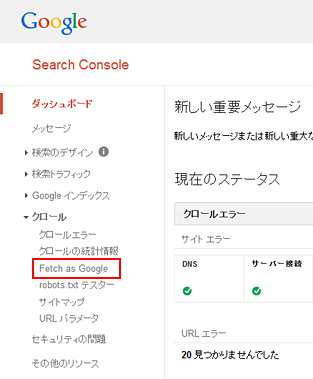
「Fetch as Google」の設計思想は、追加したコンテンツにクローラー(Googlebot)がきちんとアクセスできるかを確認するため、というものだ。
我々はこの「Fetch as Google」を、追加変更したコンテンツを即効でGoogleにインデックスしてもらうことに利用する。1週間で500回までリクエストすることができるので、ごく一般的なWEBサイトを運営しているうえで不都合なことはない。
「Fetch as Google」の画面を開いて気になるのが、聞き馴れない「レンダリング」という言葉。
「レンダリング」とは、SEOコンテンツを構成するパーツ(HTMLファイル、CSSファイル、JPGなどの画像など)をブラウザに表示させること。「Fetch as Google」では、レンダリング機能を使って、Google側からみた表示のされ方をチェックできる。
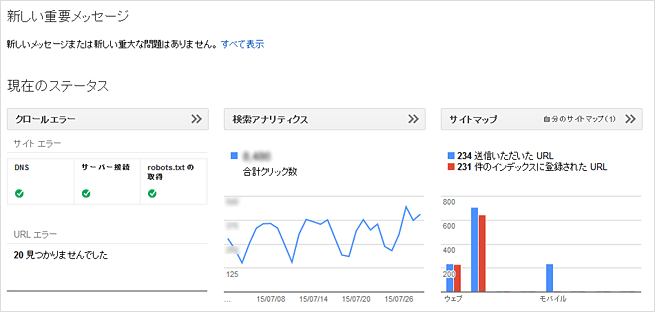
これは、WEBマスター側の意図した表示方法とGoogleとの間に差異がないか確認するためのものだ。もし見え方に違いがあれば、何らかの対策を打つ必要がある。
「Fetch as Google」を使ったURL登録の手順
送信するURLは、あなたのサイトのドメイン以下(最後のスラッシュは含まない)だけだ。間違ってブラウザのURLをそのままペーストするとエラーになるので注意しよう。
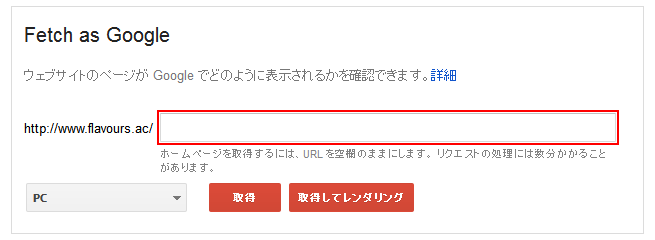
当社のコンテンツをリクエストする場合には、「https://www.flavours.ac/」 以下のファイル名を入力する。
たとえば、この記事ならば、正式なURLは「https://www.flavours.ac/blog/web-production-tips/fetch-as-google.html」だが、送信するのは「blog/web-production-tips/fetch-as-google.html」のみで良い。
次のオプションは、想定するデバイスを選択するものだ。
- パソコン (デフォルトで設定されている。スマホ専用サイトなら「モバイル」を選択。レスポンシブWEBデザインなら、このままで大丈夫)
- モバイル: スマートフォン
- モバイル: cHTML(日本版のフィーチャーフォン:ガラケーだ)
- Mobile: XHTML/WML(フィーチャーフォン)
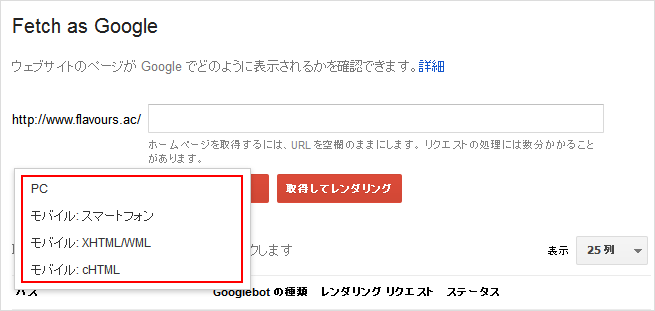
さらにオプションが続く。
先のデバイスをプルダウンメニューで選択したあと、送信ボタンが2つ並んでいるのが見える。「取得」「取得してレンダリング」。
これは、単にURLをGooglebotにアクセス可能かを確認させるだけか、Googlebotは選択したデバイスでの表示まできちんと取得できたかを確認するためのものだ。レンダリングまでさせると結構な時間がかかるので、単に「取得」で良いだろう。
「取得」ボタンをクリックすると、下側のリスト欄にURLのパスが表示され、ステータスでくるくるとアニメーションが回る。それが済めば、「インデックスに送信」ボタンが表示されるので、迷わずにクリックする。筆者は時々この最後のツメを忘れてしまいがちで、インデックスされないのはなぜだろうと右往左往することが時々ある。
読者は筆者を反面教師としてとらえ、最後のツメを忘れないようにしてほしい。
「インデックスに送信」ボタンをクリックすると、ポップアップウィンドウが開き、もうひとつ作業が残っている。
ポップアップウィンドウに表示されているのは、「このURLのみをクロールする」と、「このURLと直接リンクをクロールする」の2つ。
「このURLのみをクロールする」は、追加したいSEOコンテンツだけをインデックスさせたいときに使う。逆に「このURLと直接リンクをクロールする」は、追加したいSEOコンテンツからリンクされているページも同時にリクエストできるものだが、WEBサイトのトップページに使うので、日々の更新では「このURLのみをクロールする」で十分だ。
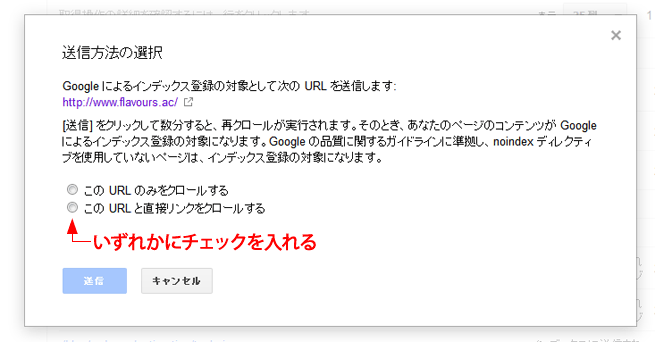
最後に「送信」ボタンをクリックすれば完了。
送信後に処理のステータスが表示されるので、この意味をざっと紹介しておこう。
「Fetch as Google」処理のステータスの意味
「Fetch as Google」にリクエストを送信した後に表示されるステータスの意味を紹介しておこう。
1. 完了
GooglebotはあなたのWEBサイトに正常にアクセスでき、ページのクロールができたことを意味する。
2. リダイレクトされました
WEBサーバー側でリダイレクトの設定がされている状態。WEBサイト全体として「www」ありで設定しているのに、WordPressの設定画面でURLを「www」なしとしている場合などにもこの表示が出ることがある。
当社のWEBサーバーは、HOMEを「/」のみと設定している。この場合に、「Fetch as Google」から「index.html」を送信した場合にも、このエラーが表示される。HOMEをインデックスさせたい場合には、入力しないで「取得」ボタンをクリックするのが正解だ。
3. 見つかりませんでした
WEBサイト側で、ページが見つからない(404エラー)が表示されている。入力ミスかもしれない。
4. 権限がありません
WEBサーバー側で、閲覧を禁止している(403エラー)の設定を行っていたりして、Googleからのアクセスを拒否しているのかもしれない。
5. DNS で検出されません
送信したURLをGoogleが取得できなかった。ただこのエラーは、Search Consoleを登録した段階で分かるはずのことなので、WEBサーバーに問題が生じている可能性がある。
6. ブロック
robots.txt ファイルによって、クローラーのアクセス制限を行うと発生するエラー。
7. robots.txt にアクセスできません
robots.txt にアクセスできなかった際に出るエラーだが、すべてのWEBサイトに必ずrobots.txt ファイルがあるわけでもない。筆者はこのエラーを見たことがない。もしこのエラーが出たら、robots.txt をアップロードすればよいはずだ。
8. アクセスできません
WEBサーバーが稼動しているかどうかの問題。
9. 一時的にアクセスできません
WEBサーバーのレスポンスが悪かったか、Fetch as Google から大量のリクエストがあった可能性もある。
10. エラー
何らかのエラーが発生し、データの取得ができなかった場合。
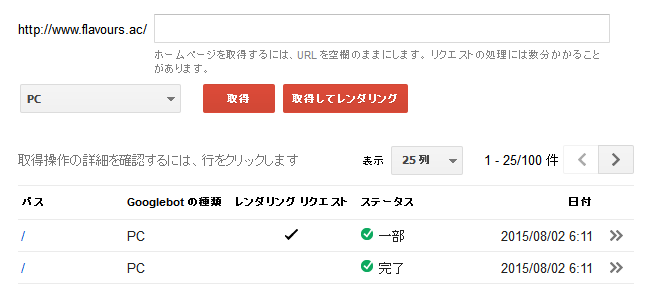
あとはGoogleからあなたのSEO記事がどのように評価されているかチェックするだけだ。SEOコンテンツが確実にインデックスされたかと、その順位を確認する方法をご紹介しよう。
インデックスされたことを確認しよう
SEOコンテンツが「Fetch as Google」を使って、確実にインデックスされたかどうかをチェックするのに便利なのは、SEO順位チェックツール「GRC」だ。GRCを使えば、300位までの順位をチェックすることができる(GRCデフォルトの設定は100位)。
ここでは、GRCの使い方を簡単にご紹介しておく。詳しくは開発元の「有限会社シェルウェア」のWEBサイトで確認してほしい。
施策を打ったSEOキーワードをあらかじめ登録されているWEBサイトのカテゴリに登録する。あとは、そのリスト行にマウスポインタをあて、「選択項目の順位再チェック(T)」をクリックするのみ。数秒で、運命の結果が表示される。GRCではGoogle、YAHOO!(Googleのデータベースを使っているので、結果はほぼ同じ)、BINGでの順位チェックを行える。
ただし、PC版のチェックのみなので、モバイル検索での順位が気になるのであれば、別のツールを使うべきだ(GRCにはモバイル版もある)。
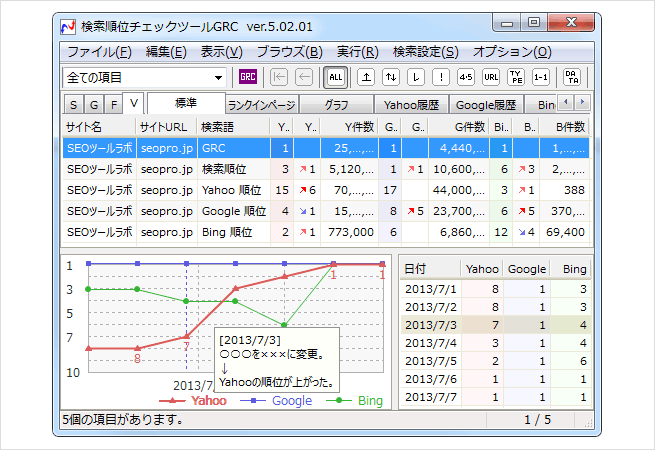
※Windows版のみ。制限はあるが、無料版でも十分な機能が使えるので、SEOの効果をチェックしたいなら、導入しておこう。
SEO順位に一喜一憂するだけでなく、修正を加えて高みを目指そう

GRCや対策キーワードで目視確認した結果が、あなたが満足するものでなかったとしても肩を落とすだけではいけない。次のことをふまえながら、修正を検討しておこう。
- 1週間ほどは順位変動があるので、様子を見守る。
- 3ヵ月ほどして、グッと順位が上がることもあるため、焦らない。
- 他のSEO記事を追加していくと、WEBサイト全体として順位があがる
これらのことを考慮しても順位が上がらない場合には、SEOコンテンツに何らかの問題があるはずだ。競合する記事の内容と見比べ、検索ユーザーからみて「読みたい記事」となっているかを確認しよう。もしあなたの仕込んだSEOコンテンツが他と比べて見劣りしてしまうなら、真摯にそれを受け止め、加筆修正しよう。
この繰り返しを粘り強く継続すれば、あなたのWEBサイトはきっと上位を獲得できるようになる。